[Mac 어플] Moom에 대한 간단한 소개
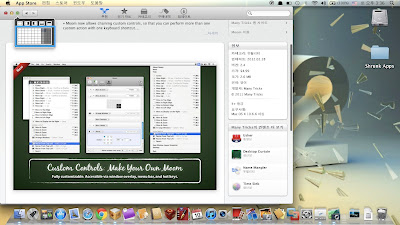
Moom은 맥에서 Window의 크기와 위치를 조정해 주는 어플입니다. 이 어플은 마우스와 키보드 둘다 사용할 수 있고, 사용자 정의도 가능합니다. 마우스로 Window를 조정하려면 어플을 실행한 다음 Window의 녹색 버튼에 커서를 갖저 가면 위 사진처럼 박스가 나옵니다. Window 크기를 조절하려면 마우스로 녹색 박스에 보이는 격자들(Grid)선택하면 됩니다. 격자의 가로, 세로 개수는 설정에서 변경 가능한데, 가로, 세로 각각 16개까지 가능합니다. 키보드로 Window를 조정하려면 위 사진에서 처럼 먼저 설정에서 Hot Key를 정의한 다음 Key를 누르면 아래 사진처럼 윈도우를 조정할 수 있습니다. 이 어플은 사용자 정의가 가능한데 사진처럼 Hot Key를 정하고 해당하는 동작을 정의하면 됩니다. 몇일 사용해 보니 개인적으로 설정이 쉽고 사용하기 편해서 좋네요.

